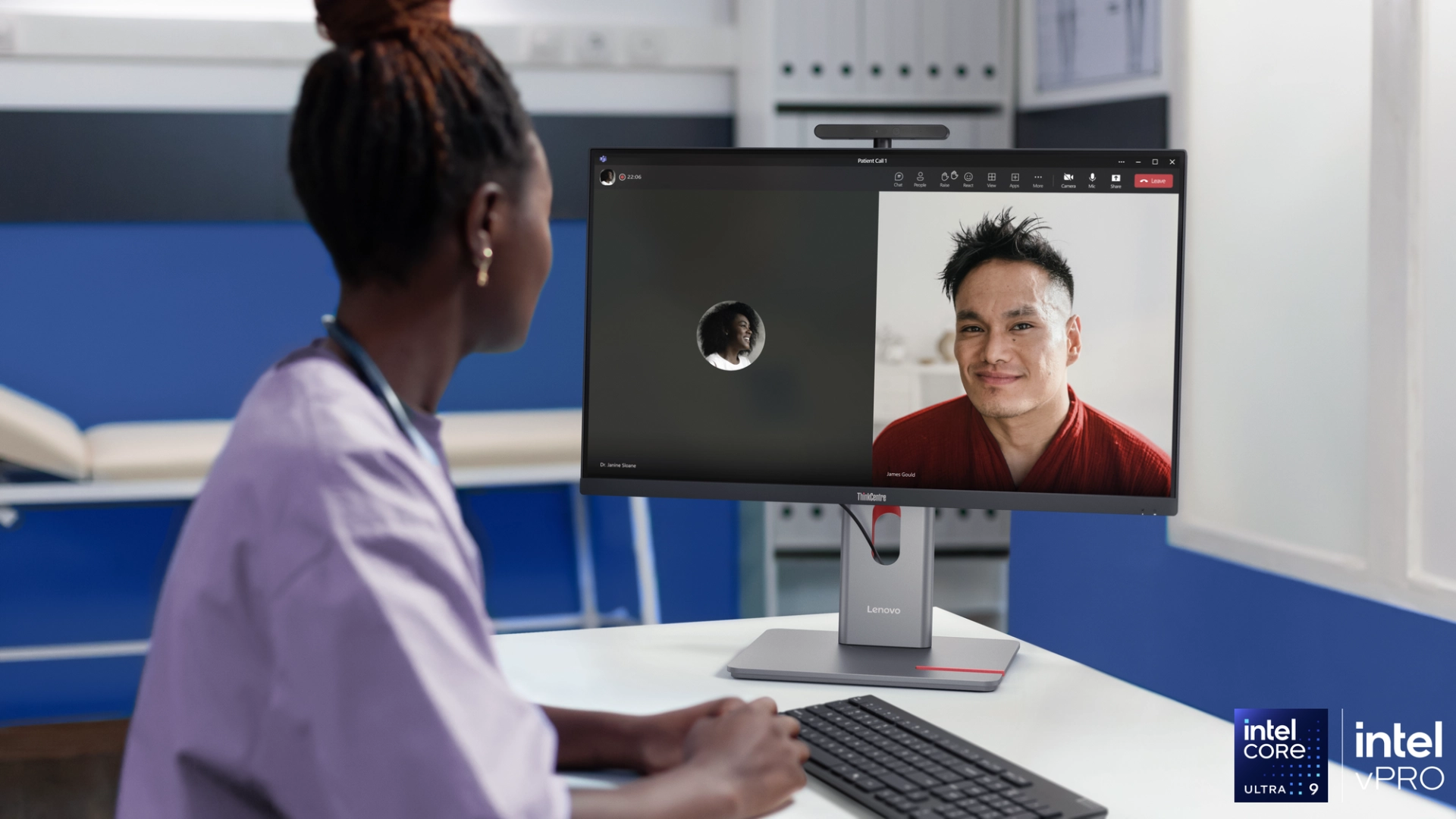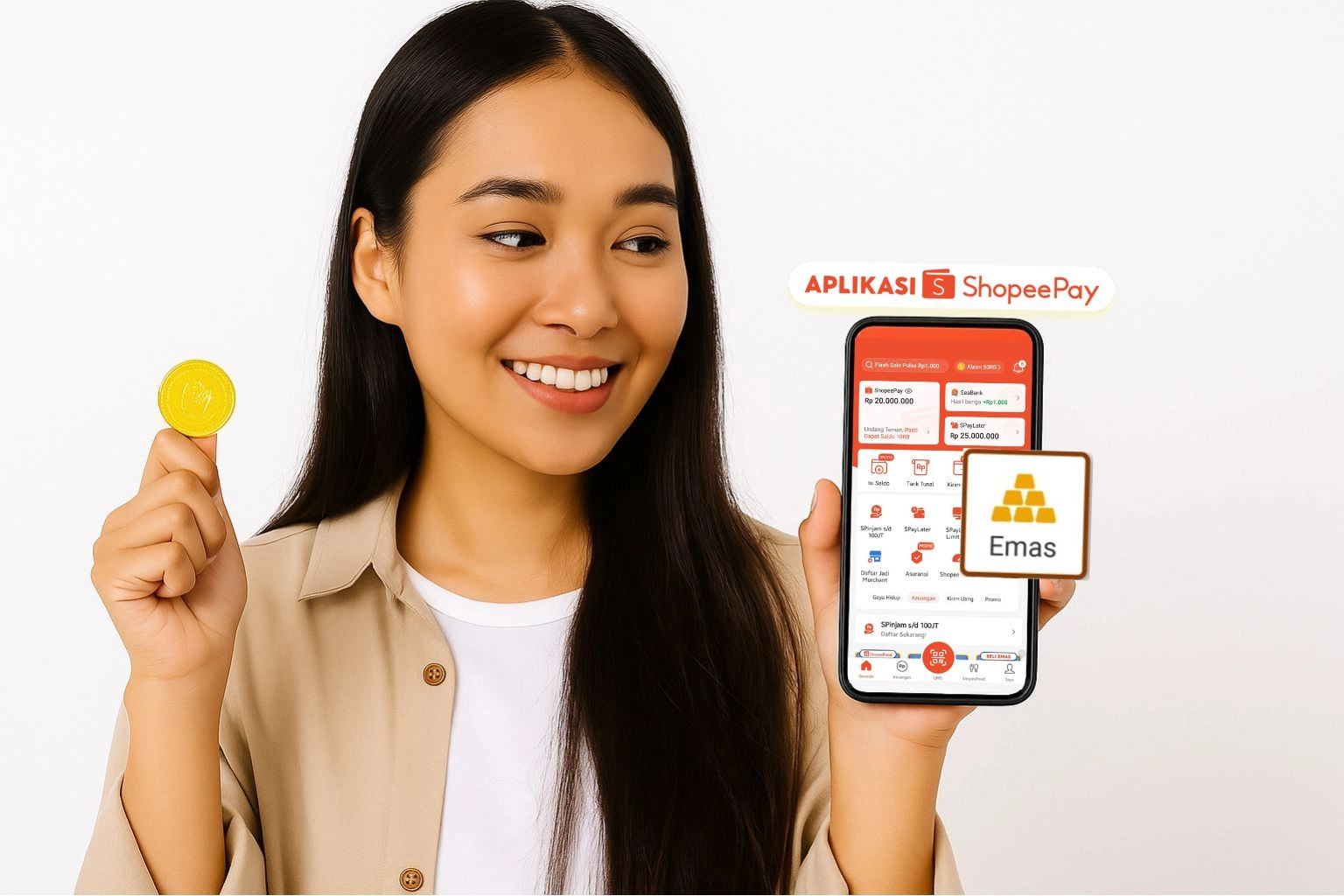Jelajahi Tiga Fitur “Smart” untuk Personalisasi PC pada Lenovo Aura Edition
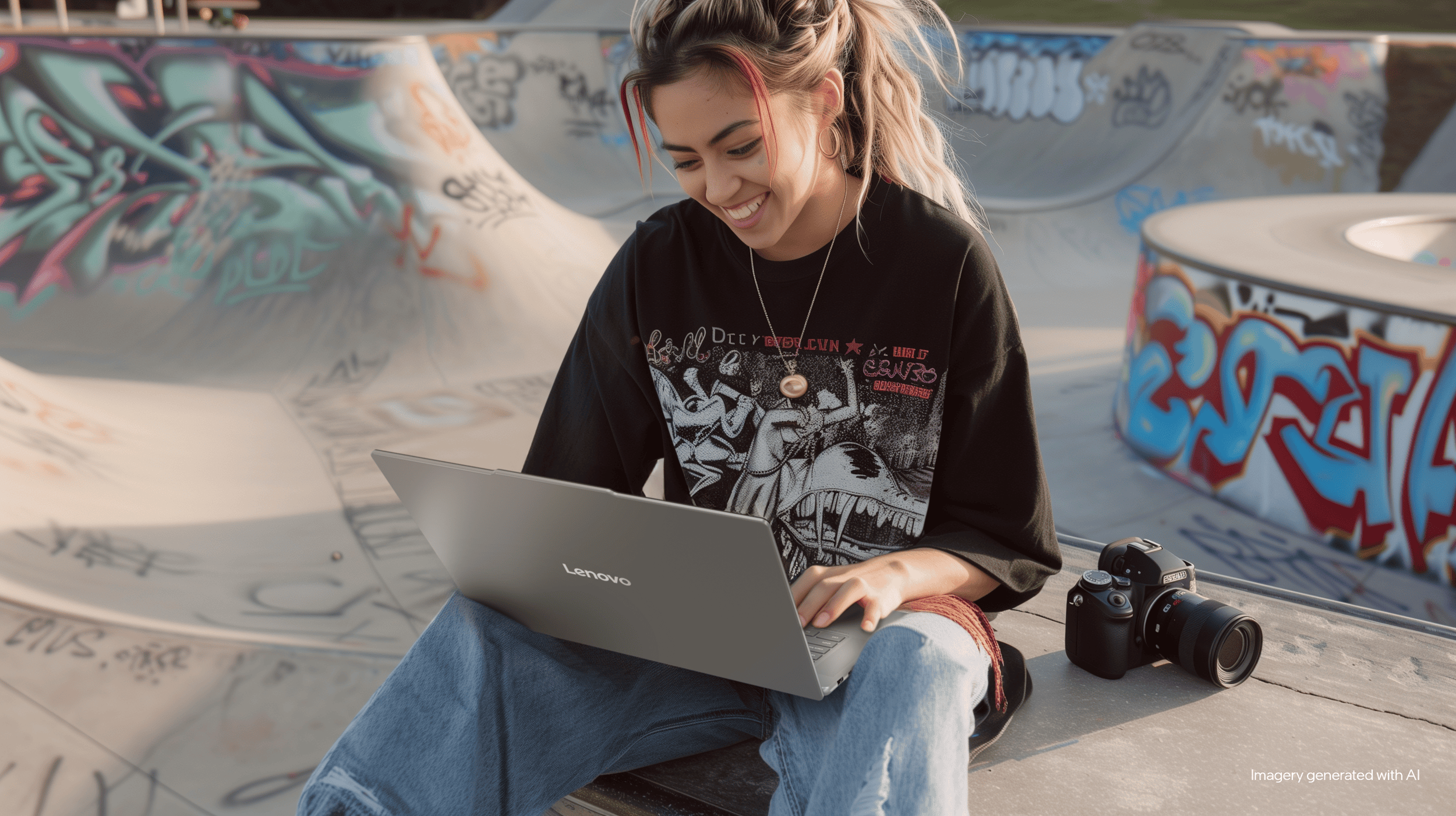
Trendtech, Jakarta –Lenovo Aura Edition adalah seri premium laptop yang disempurnakan dengan AI yang dikembangkan melalui kerja sama jangka panjang dengan Intel. Sejalan dengan visi Smarter AI for All, seri ini merupakan bentuk komitmen Lenovo untuk menghadirkan perangkat berkinerja tinggi yang ditenagai AI dari prosesor AI terbaru Intel Lunar Lake, dengan pengalaman yang lebih personal dan intuitif.
Setiap perangkat Aura Edition mampu belajar dan beradaptasi dengan preferensi penggunanya seolah-olah perangkat tersebut didesain khusus untuk mereka. Melalui fitur-fitur yang didukung AI, Yoga Slim 7i Aura Edition, model pertama dari seri ini secara proaktif menyesuaikan pengaturan dan kinerja untuk memberikan pengalaman komputasi yang paling optimal dan sesuai dengan gaya kerja individu.
Baca juga: Deretan Laptop HP dengan Teknologi PC AI untuk Para Pekerja Hybrid
“Lenovo menghadirkan solusi AI yang dapat dipersonalisasi sesuai kebutuhan, dengan fokus pada pengguna melalui Smarter AI for You. Bersama para mitra strategis, Lenovo kini menghadirkan inovasi yang bisa dipersonalisasi melalui Copilot+ di PC Lenovo, didukung oleh prosesor terkini dan NPU khusus. Seperti pada Lenovo Aura Edition yang menawarkan tiga fitur “Smart” untuk pengalaman komputasi intuitif dan responsif, meningkatkan produktivitas serta kreativitas pengguna,” kata Santi Nainggolan, Consumer Lead Lenovo Indonesia.
Untuk menciptakan pengalaman yang lebih personal dan responsif, Lenovo Aura Edition menghadirkan inovasi melalui fitur “Smart” antara lain Smart Share, Smart Mode dan Smart Care. Tiga fitur ini dirancang untuk membantu, melindungi, dan mempercepat produktivitas serta kreativitas pengguna sehingga ideal sebagai mitra andalan.
Transfer Foto Semudah Sentuhan dengan Smart Share
Smart Share mencerminkan dedikasi Lenovo Aura Edition dalam menyediakan pengalaman yang responsif dan berpusat pada pengguna.Fitur ini mencerminkan efisiensi dari sebuah teknologi canggih yang mampu mempersingkat proses apapun yang membutuhkan transfer gambar dari ponsel ke perangkat Lenovo Aura Edition.
Dirancang menggunakan basis teknologi dari Intel Unison, Smart Share adalah perangkat lunak yang dapat dengan mudah mentransfer foto dengan cara drag & drop antara PC dan ponsel (Android & iOS). Untuk menggunakan fitur ini, pengguna perlu menginstal Intel Unison di perangkat mereka.
Untuk perangkat Lenovo Aura Edition, aplikasi Intel Unison sudah terinstal sebelumnya. Oleh sebab itu, pengguna hanya perlu membukanya melalui Windows search box. Berikut ini langkah-langkah untuk mentransfer foto menggunakan Smart Share setelah melakukan pemasangan antara PC dan ponsel terlebih dahulu:
-
Tekan tombol F11 pada keyboard untuk membuka aplikasi Intel Unison.
-
Ketuk ponsel perlahan ke sisi kiri/kanan layar PC.

Cara mentransfer foto dengan Smart Share
Buat Laptop Semakin Personal dengan Smart Mode
Untuk menciptakan perangkat yang paling sesuai dengan pengguna, Lenovo Aura Edition menghadirkan fitur Smart Mode. Melalui fitur ini, Lenovo Aura Edition memiliki kontrol lebih atas kustomisasi PC yang dapat secara otomatis menyesuaikan kebutuhan pengguna yang dibantu oleh AI.
Dalam mengembangkan solusi Smart Mode, Lenovo telah melalui riset User Experience untuk memahami kebutuhan dan harapan pengguna. Hasil riset tersebut menemukan 5 area utama yang difokuskan, yaitu meningkatkan keamanan dan privasi daring (Shield), meningkatkan pengalaman virtual meeting (Collaboration), meminimalkan gangguan untuk meningkatkan fokus (Attention), mengurangi konsumsi daya dan meningkatkan kinerja baterai (Power) dan mendorong kesehatan digital (Wellness).
Area utama tersebut, yang berasal dari kebutuhan pengguna, memprakarsai lima fitur Smart Mode pada Lenovo Aura Edition di bawah ini:
1.Shield Mode
Shield Mode memberikan opsi keamanan yang komprehensif dari potensi kejahatan di perangkat maupun luar perangkat. Untuk menghindari potensi kejahatan di luar perangkat, Solusi ini didesain untuk memberikan peringatan secara otomatis kepada pengguna dengan mendeteksi lingkungan sekitar menggunakan kamera perangkat.
Pengguna akan menerima peringatan atau mendapati layar laptop blur, ketika Shield Mode mendeteksi ada orang mencurigakan sedang mengintip ke arah layar laptop mereka. Fitur ini akan sangat berguna ketika pengguna membuka dokumen-dokumen sensitif atau memasukkan kata kunci di tempat umum seperti coffee shop.
 Tampilan fitur Shield Mode untuk peringatan deteksi orang mencurigakan di sekitar
Tampilan fitur Shield Mode untuk peringatan deteksi orang mencurigakan di sekitar
Selain itu, Shield Mode juga dapat meluncurkan secara otomatis VPN terpilih saat terhubung ke suatu jaringan. Pengguna juga dapat mencentang opsi Aktifkan fungsi ini hanya untuk jaringan publik sesuai kebutuhan. Dengan demikian, kemampuan ini akan memastikan aktivitas daring yang aman dimanapun pengguna berada.
2.Attention Mode
Attention Mode berfungsi meminimalkan gangguan dalam perangkat. Tujuan utamanya adalah untuk meningkatkan fokus dan produktivitas dengan menonaktifkan notifikasi dan memblokir domain yang mengganggu.
Salah satu distraksi yang paling sering muncul ketika mengerjakan sesuatu adalah scrolling media sosial. Namun dengan memanfaatkan fitur Distracting Domains di Attention Mode, perangkat akan memblokir domain beserta notifikasinya, yang sudah ditentukan oleh pengguna. Selama Attention Mode diaktifkan, pengguna tidak bisa mengakses domain yang sudah mereka pilih untuk diblokir sementara.
 Tampilan pengaturan Distracting Domains dari fitur Attention Mode
Tampilan pengaturan Distracting Domains dari fitur Attention Mode
Durasi aktif Attention Mode juga dapat pengguna atur sesuai kebutuhan. Aplikasi Windows Clock akan ditampilkan di layar untuk mengetahui waktu yang tersisa.
3.Collaboration Mode
Virtual meeting adalah bagian tak terlepaskan dari masa depan komputasi. Dengan hadirnya Collaboration Mode pada fitur Smart Mode, pengguna dapat meningkatkan pengalaman kolaborasi dengan pengaturan virtual meeting yang beragam, seperti mengatur cahaya atau efek pada video.
Untuk mempersingkat pengaturan, pengguna dapat mengaktifkan atau menonaktifkan Collaboration Mode secara otomatis saat aplikasi kamera dihidupkan atau dimatikan. Selain itu, pengguna tidak perlu khawatir melakukan panggilan video di kondisi cahaya yang redup karena fitur Low-light Enhancer dapat meningkatkan kualitas video pada kondisi tersebut.
 Tampilan fitur Collaboration Mode pada Smart Mode
Tampilan fitur Collaboration Mode pada Smart Mode
4.Power Mode
Power Mode membantu menyeimbangkan antara masa pakai baterai dan kinerja tinggi. Dengan mengaktifkan fitur ini, pengguna dapat mengoptimalkan perangkat berdasarkan penggunaan daya dan kinerja yang sedang berjalan. Pengguna juga dapat memilih opsi yang disesuaikan dengan preferensi mereka, antara lain:
-
Battery Saver untuk memaksimalkan masa pakai baterai dengan perangkat yang lebih senyap dan lebih dingin.
-
Adaptive Power Mode untuk aktivitas berpindah aplikasi yang lebih sering selama periode tersebut, dengan menyeimbangkan kinerja perangkat dengan suhu dan kebisingan kipas.
-
Performance untuk mendapatkan perangkat mencapai kinerja terbaik, dengan suara kipas yang lebih keras dan suhu yang lebih tinggi.
 Pengaturan opsi Power Mode pada Smart Mode
Pengaturan opsi Power Mode pada Smart Mode
5.Wellness Mode
Menghabiskan waktu berjam-jam di depan laptop tanpa disadari dapat memengaruhi kesehatan, yang menyebabkan kelelahan atau ketidaknyamanan pada mata. Untuk mengatasi hal ini, fitur Wellness Mode dirancang untuk meningkatkan kesehatan pengguna dan penggunaan perangkat yang lebih bijaksana.
Beberapa faktor, seperti postur tubuh yang buruk dan waktu istirahat yang tidak teratur, dapat menyebabkan ketidaknyamanan setelah menggunakan laptop. Wellness Mode membantu pengguna mempertahankan postur tubuh yang tepat dengan memanfaatkan kamera untuk mendeteksi dan memberitahu mereka jika postur tubuh mereka perlu disesuaikan.
 Fitur pengingat postur tubuh pada Wellness Mode
Fitur pengingat postur tubuh pada Wellness Mode
Fitur Wellness Mode juga dilengkapi pengatur waktu istirahat mata, yang mengingatkan pengguna untuk mengistirahatkan mata setiap 20 menit. Pengguna akan diarahkan untuk melihat objek yang berjarak sekitar 6 meter selama 20 detik. Fitur ini membantu meningkatkan kesehatan dan kesejahteraan digital.